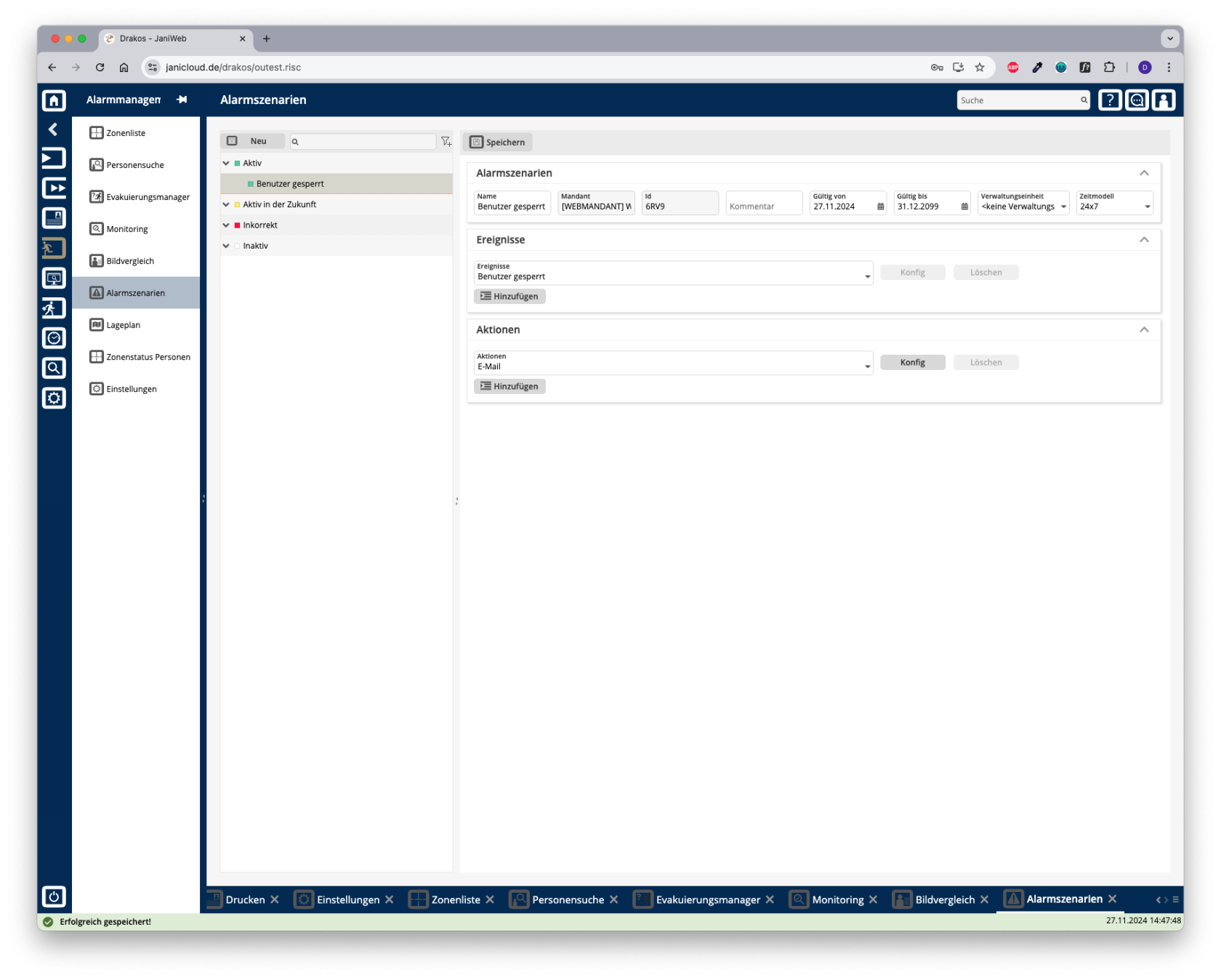Alarmszenarien
In diesem Menü können Sie verschiede Ereignisse und darauffolgende Aktionen definieren.
Neues Alarmszenario
-
Neues Alarmszenario erstellen:
Drücken Sie auf Neu und vergeben Sie einen Namen für das Alarmszenario sowie ein Zeitmodell, während dem das Szenario gelten soll. -
Ereignisse auswählen:
Wählen Sie die Ereignisse aus, die Aktionen auslösen sollen. Sie können mehrere Ereignisse und Aktionen gleichzeitig für ein Alarmszenario hinterlegen. Folgende Ereignisse stehen zur Verfügung:- Benutzer gesperrt: Löst eine Aktion aus, wenn ein Benutzer gesperrt wird.
- Sperre wegen Inaktivität: Löst eine Aktion aus, wenn eine Person aufgrund von Inaktivität (z. B. keine Buchung über eine bestimmte Anzahl an Tagen) gesperrt wird.
- Sperre wegen doppelter Ausweisnummer: Löst eine Aktion aus, wenn eine Dopplung einer Ausweisnummer im System festgestellt wird (z. B. durch doppelte Vergabe über die Webapplikation und ein ERP-System).
- Fehlgeschlagene Anmeldung: Löst eine Aktion aus, wenn eine bestimmte Anzahl fehlgeschlagener Anmeldeversuche für denselben Benutzer festgestellt wird. Unbekannte Benutzer können dabei ausgeschlossen werden.
- Batteriestatus Offlinekomponenten: Löst eine Aktion aus, sobald der Batteriestatus einer Offlinekomponente zu niedrig ist.
- OSS Konfigurationsfehler: Löst eine Aktion aus, wenn OSS nicht korrekt konfiguriert wurde.
- OSS Ereignis: Löst bei Auftreten eines OSS Ereignisses eine Aktion aus.
- OSS Blocklist Fehler: Löst bei einem Fehler in der Konfiguration der OSS Blocklist eine Aktion aus.
- Serverlog: Löst eine Aktion aus, wenn eine definierte Systemmeldung auftritt.
-
Aktionen definieren:
- Wählen Sie die Aktionen aus, die bei den definierten Ereignissen ausgelöst werden sollen.
- Wenn Sie E-Mail als Aktion wählen, klicken Sie auf Konfig, um die E-Mail-Einstellungen zu definieren.
- Empfänger: Geben Sie einen oder mehrere Empfänger ein.
- Betreff und E-Mail-Text: Erstellen Sie den Inhalt der E-Mail. Nutzen Sie Variablen, indem Sie diese an die gewünschte Stelle im Text oder Betreff ziehen.
-
Speichern:
Sobald alle Einstellungen abgeschlossen sind, bestätigen Sie Ihr Alarmszenario mit Speichern.